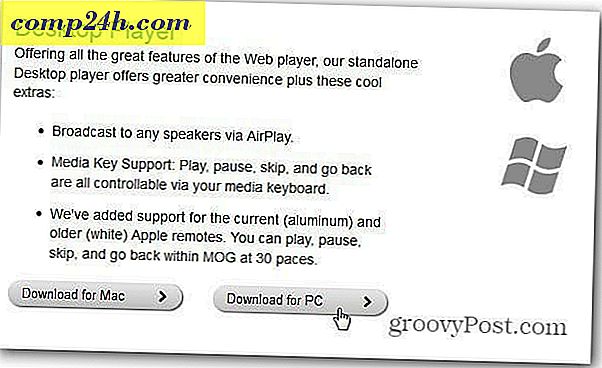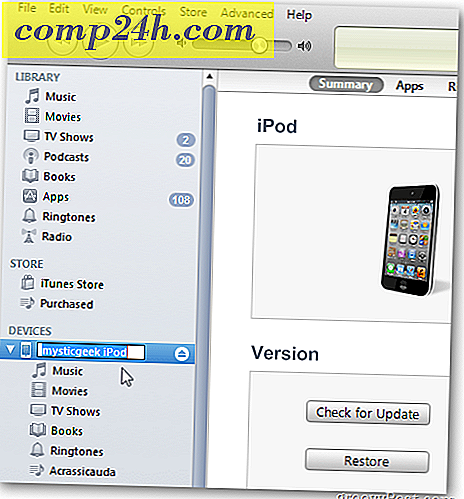दो-चरणीय सत्यापन के साथ अपने लिंक किए गए खाते को कैसे सुरक्षित करें
दो-चरणीय सत्यापन किसी भी ऑनलाइन खाते के लिए एक आवश्यक अतिरिक्त सुरक्षा उपाय है जिसमें आपके पास मूल्यवान जानकारी संग्रहीत है। चूंकि LinkedIn दुनिया भर के पेशेवरों के लिए आवश्यक नेटवर्कों में से एक है, इसे और अधिक सुरक्षित बनाना केवल एक अच्छी बात हो सकती है। यहां बताया गया है कि अपने LinkedIn खाते में द्वि-चरणीय सत्यापन कैसे जोड़ें।
लिंक्डइन के दो-कारक प्रमाणीकरण को स्थानांतरित करना आसान है, केवल कुछ सरल चरणों की आवश्यकता है। हालांकि, हम उन चरणों तक पहुंचने से पहले, जानते हैं कि हमारे पास कई सेवाओं के लिए दो-कारक प्रमाणीकरण है और मैं दृढ़ता से सुझाव देता हूं कि आप इसे किसी भी सेवा पर इस्तेमाल करते हैं।
यहां कुछ गाइड हैं:
- Google टू फैक्टर प्रमाणीकरण राउंडअप
- Google Apps दो फैक्टर प्रमाणीकरण
- फेसबुक दो फैक्टर प्रमाणीकरण
- ड्रॉपबॉक्स दो चरण सत्यापन
- माइक्रोसॉफ्ट दो कदम सत्यापन
- LastPass दो फैक्टर प्रमाणीकरण
LinkedIn पर दो फैक्टर प्रमाणीकरण
अब जब आप जानते हैं कि अन्य सेवाओं पर खातों को और अधिक सुरक्षित कैसे बनाया जाए, तो कृपया LinkedIn के लिए सुविधा सक्षम करें।
अपने LinkedIn खाते में लॉग इन करके प्रारंभ करें। फिर, अपनी स्क्रीन के ऊपरी दाएं किनारे पर, अपने माउस को अपनी प्रोफ़ाइल तस्वीर थंबनेल पर घुमाएं। गोपनीयता और सेटिंग्स खोजें और प्रबंधित करें पर क्लिक करें।
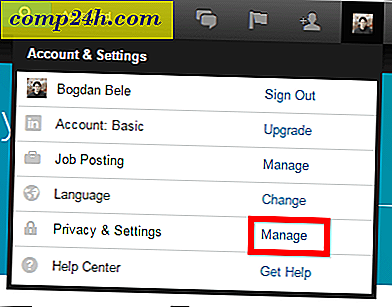
अब, पेज में दिखाया जाएगा, गोपनीयता टैब पर क्लिक करें।

सुरक्षा के लिए सभी तरह से नीचे स्क्रॉल करें। आप देखेंगे कि सुविधा बंद है, इसलिए बदलें बटन पर क्लिक करें।

आपको नीचे दिया गया संवाद दिखाया जाएगा, जिसमें आप सुविधा को चालू करने में सक्षम होंगे। आपको अपने लिंक्डइन पासवर्ड की पुष्टि करने के लिए भी कहा जाएगा।

अगले चरण में, आप अपने खाते में फ़ोन नंबर सत्यापित करेंगे, क्योंकि आपको दर्ज करने के लिए कोड के साथ एक टेक्स्ट संदेश मिलेगा।

एक बार कोड दर्ज करने के बाद, आपको जल्द ही सुविधा चालू होने के लिए एक ईमेल पुष्टिकरण प्राप्त होगा।
एक बार कोड दर्ज करने के बाद, फीचर की स्थिति नीचे दिखाई देनी चाहिए, जैसा कि नीचे देखा गया है। आप भविष्य में यहां से सुविधा को बंद कर सकते हैं, आपको ऐसा करने की ज़रूरत है।

अब से, जब भी आप किसी नए डिवाइस पर लिंक्डइन में साइन इन करते हैं, तो लिंक्डइन आपको एक कोड के लिए पूछेगा (जिसे आप तुरंत एसएमएस के माध्यम से प्राप्त करेंगे)। यदि आप इसे हर समय उपयोग कर रहे हैं, तो आप भविष्य में डिवाइस को पहचानने के लिए लिंक्डइन सेट कर सकते हैं। उदाहरण के लिए, अपने घर के कंप्यूटर या अपने लैपटॉप पर, जब भी आप LinkedIn में लॉग इन करते हैं तो आप एक कोड दर्ज नहीं करना चाहेंगे।

हालांकि यह सबसे आसान नहीं है, अभी दो-कारक प्रमाणीकरण आपके ऑनलाइन खातों को सुरक्षित करने का सबसे अच्छा तरीका है। उम्मीद है कि कुछ आसान बाद में मानक बन जाता है। बस ध्यान रखें कि सुविधा सुरक्षा का दुश्मन है।